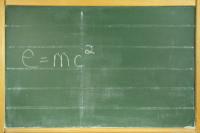Mikä on "noin: tyhjä"
Selaimesi avulla voit paitsi käyttää tiettyjä Internet -protokollia, kuten HTTP- tai FTP -protokollaa, mutta myös suorittaa tiettyjä toimintoja käyttämällä sisäisiä "Tietoja" -komentoja. Täältä voit selvittää, miten tämä tehdään ja mikä on "tyhjä" -komento.

"about: blank" on sisäinen linkki
Sen lisäksi, että käytät Web -selainta verkkosivustojen vierailuun, voit käyttää myös muita protokollia.
- Kun kutsut verkkosivustoa, käytät HTTP -protokollaa ("Hypertext Transfer Protocol"), minkä vuoksi sinun pitäisi myös nähdä liite " http://" seisoo.
- Voit myös käyttää selaintasi FTP -yhteyden ("Tiedonsiirtoprotokolla") muodostamiseen verkkopalvelimelle, esimerkiksi kirjoittamalla alussa "ftp: //" ja sitten palvelimen osoitteen. Useimmissa tapauksissa näkyviin tulee ikkuna, jossa sinun on annettava kirjautumistiedot voidaksesi käyttää FTP -palvelinta.
- Näiden Internet -protokollien lisäksi on myös sisäisiä osoitteita, joilla voit suorittaa tiettyjä toimintoja selaimessa.
- Jos esimerkiksi kirjoitat "about: blank", selaimesi avaa tyhjän ("tyhjän") sivun. Esimerkiksi on myös mahdollista olla valitsematta tiettyä verkkosivustoa selaimesi käynnistyttyä, vaan pikemminkin Kirjoita osoitteeksi "about: blank", jotta tyhjä sivu avautuu, kun käynnistät verkkoselaimen olisi.
- "About: blank" -kohdan lisäksi voit käyttää muita komentoja selaimesta riippuen. Esimerkiksi osoitteet "about: cache" ja "about: config" toimivat lähes kaikissa selaimissa.
- Ensimmäinen osoite näyttää yleiskuvan välimuistiin tallennetuista tiedoista ja toinen osoite tuo esiin selaimesi lisäasetukset.
- Monilla verkkoselaimilla, kuten Google Chrome tai Mozilla Firefox voivat käyttää osoitetta "about: about" näyttääkseen kyseiset komennot.
Selvitä FTP -osoite - näin se toimii
Jos siirrät suuria määriä tietoja tietokoneen ja palvelimen välillä ...
Vaihda selaimen kotisivu
Kaikkien selainten asetuksissa voit määrittää, avataanko tyhjä sivu vai tietty sivusto, kun selain käynnistetään.
- Löydät tämän vaihtoehdon Google Chromen alla asetusten toisesta kohdasta "Käynnistettäessä", jonka voit avata oikeassa yläkulmassa olevan jakoavaimen avulla.
- Mozilla Firefoxin avulla voit asettaa tämän "Yleiset" -välilehdellä yläreunassa "Käynnistä". Voit tehdä asetukset "Työkalut" -valikon (Windows XP) tai Soita "Asetusten" kautta (Windows Vista).
- Klo Internet Explorer hakee asetukset kohdasta "Ekstrat" ja "Internet -asetukset" ja löytää sitten myös aloitussivun asetusvaihtoehdon yläreunan "Yleiset" -välilehdestä.
- Opera -kohdassa sinun on haettava "Asetukset" -kohdasta "Ekstrat" -kohdasta ja sitten voit myös tehdä haluamasi asetukset yläosan "Yleiset" -välilehdellä.
- Safarissa tämä vaihtoehto on "Asetukset" -kohdassa ("Muokkaa" -valikkokohdan alla) myös "Yleiset" -välilehdessä suunnilleen keskellä.
Kuinka hyödylliseksi pidät tätä artikkelia?